
MacBook은 여러 가지 멀티 터치 트랙 패드 제스처를 제공합니다. 이러한 동작을 사용하면 일반적인 작업을 더 빠르게 수행 할 수 있습니다. 트랙 패드는 가리키고 클릭하기위한 것이 아닙니다.
Apple Magic Trackpad에서도 동일한 제스처가 작동합니다. 여기에서는 기본 동작에 초점을 맞추고 있지만 사용자 지정할 수는 있지만 이미 사용자 지정했다면 다르게 작동합니다.
클릭, 스크롤, 확대 / 축소 및 회전
트랙 패드를 한 손가락으로 탭하여 왼쪽 클릭하거나 두 손가락으로 탭하여 오른쪽 클릭 할 수 있습니다. 실제로 트랙 패드를 누르지 않아도됩니다.
세 손가락으로 탭하는 것은 분명하지 않습니다. 거의 모든 응용 프로그램에서 단어 위에 커서를 놓고 세 손가락으로 탭하여 해당 단어의 사전 정의를 봅니다.
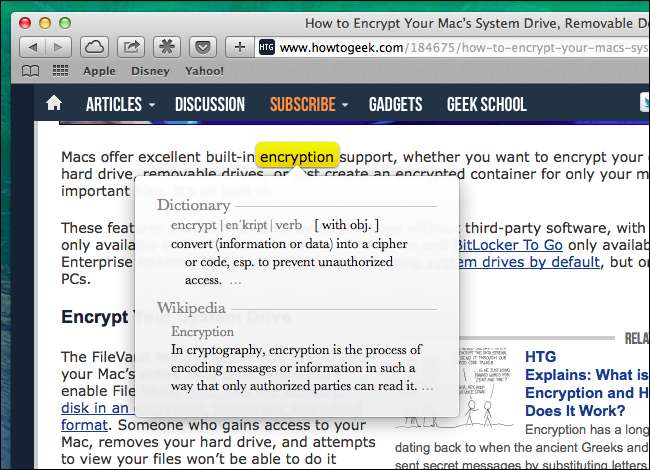
스크롤은 간단합니다. 두 손가락을 트랙 패드에 놓고 위, 아래, 왼쪽 또는 오른쪽으로 움직여 원하는 방향으로 스크롤 할 수 있습니다.
핀치 투 줌 제스처로 브라우저 또는 다른 문서에서 축소합니다. 두 손가락을 트랙 패드에 놓고 두 손가락을 모아서 확대하거나 벌리면 축소합니다.
확대하려는 콘텐츠를 두 손가락으로 두 번 탭하여 "스마트 확대 / 축소"를 수행합니다. 예를 들어 How-To Geek 기사를 두 손가락으로 두 번 탭하면 기본 콘텐츠 열이 브라우저 창을 채우도록 자동으로 확대됩니다.
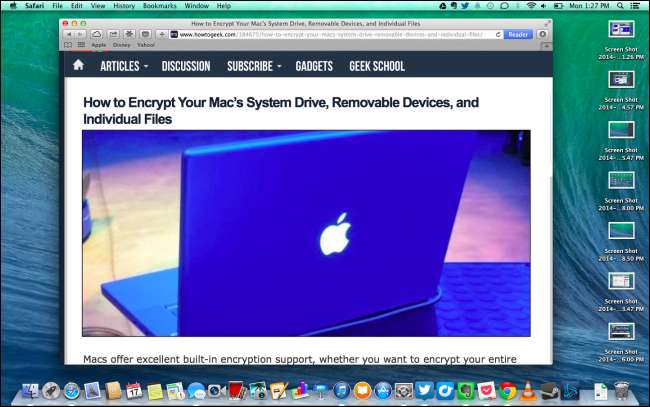
손잡이를 돌리는 것처럼 두 손가락을 트랙 패드에 놓고 원을 그리며 움직여 현재 문서를 회전합니다. 웹 브라우저에서는 아무 작업도 수행하지 않지만 적절한 애플리케이션에서는 작동합니다. 예를 들어,이 동작은 iPhoto에서 사용할 때 현재 사진을 회전합니다.
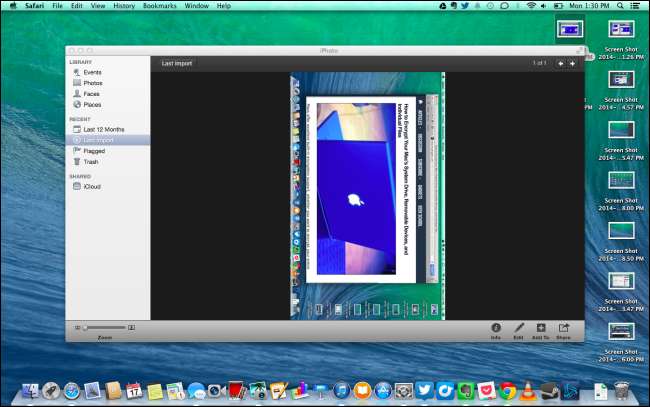
내비게이션 제스처
두 손가락을 트랙 패드에 놓고 왼쪽 또는 오른쪽으로 스 와이프하여 페이지 사이를 스 와이프합니다. 예를 들어이 제스처는 Safari 또는 Chrome에서 페이지를 앞뒤로 이동합니다.
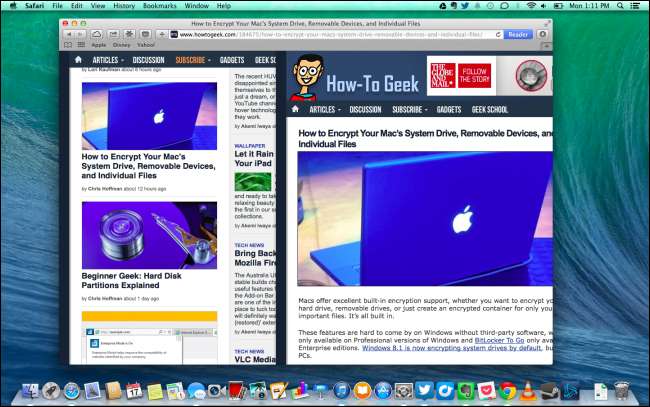
관련 : Mission Control 101 : Mac에서 여러 데스크탑을 사용하는 방법
Spaces (여러 데스크톱) 또는 전체 화면 응용 프로그램간에 이동하려면 트랙 패드에 네 손가락을 놓고 왼쪽이나 오른쪽으로 쓸어 넘기십시오. 이러한 모든 Spaces, 전체 화면 응용 프로그램 및 창을 보려면 네 손가락을 트랙 패드에 놓고 위로 살짝 밉니다. 이것은 열립니다 미션 컨트롤 화면. 네 손가락으로 아래로 스 와이프하여이 화면에서 나갈 수도 있습니다.
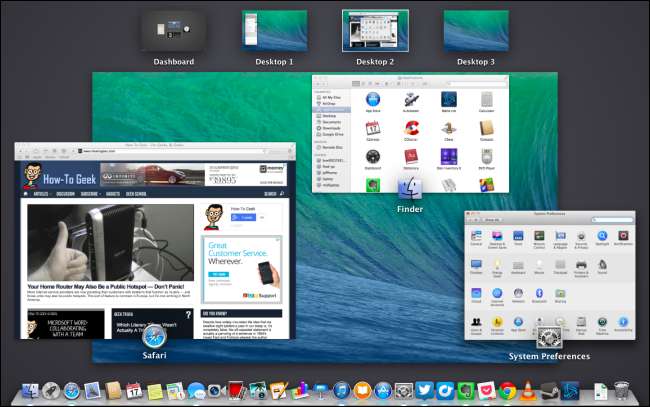
설치된 모든 응용 프로그램의 아이콘을 표시하고 실행할 수있는 Launchpad를 보려면 엄지와 세 손가락으로 집기 제스처를 수행하십시오.
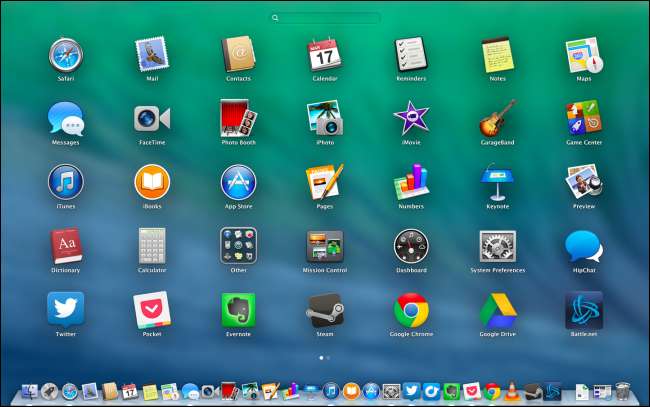
바탕 화면을 보려면 "역 집기"를 수행하십시오. 엄지와 다른 세 손가락을 트랙 패드에 놓고 서로 집는 대신 벌립니다. 화면의 창이 다른 곳으로 이동하여 바탕 화면을 볼 수 있습니다. 창문을 되돌리려면 손가락을 벌리지 말고 모으는 반대 동작을 수행하십시오.
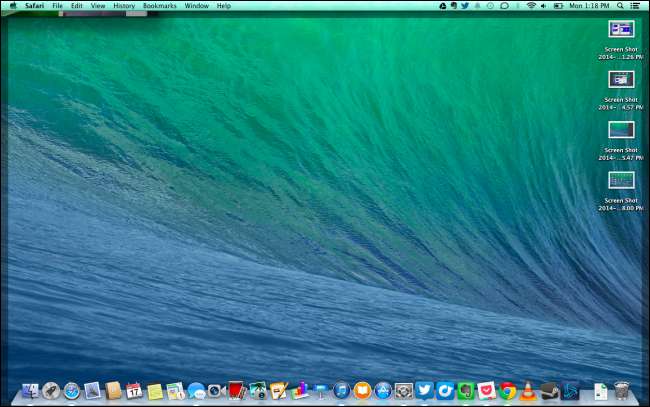
두 손가락을 트랙 패드 오른쪽에 놓고 왼쪽으로 스 와이프하여 알림 센터를 엽니 다. 이메일 클라이언트, 인스턴트 메시징 프로그램, Twitter 애플리케이션 및 기타 시스템 알림을 생성하는 모든 애플리케이션의 알림이 여기에 표시됩니다.
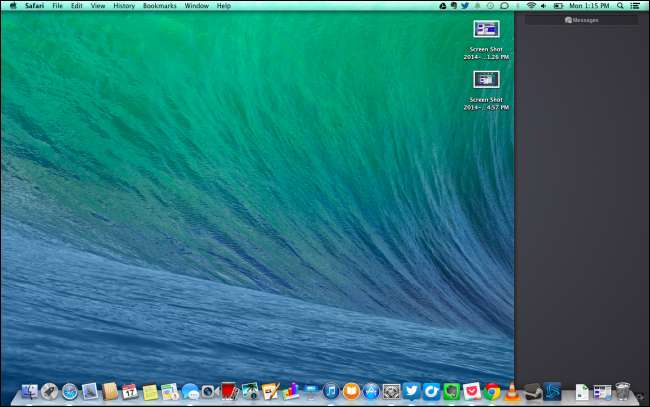
제스처보기 및 사용자 지정
관련 : 랩톱 트랙 패드에서 Windows 8 제스처를 사용하는 방법
Apple에서는 이러한 거의 모든 동작을 사용자 화하여 어떤 동작에 해당하는 동작을 변경하고 사용하지 않으려는 동작을 비활성화 할 수 있습니다. 또한 이러한 제스처의 작동 방식을 보여주는 비디오를 제공합니다. Windows 8의 트랙 패드 제스처 , 인터페이스의 어디에도 설명되지 않았습니다.
이 패널에 액세스하려면 화면 상단의 막대에서 Apple 아이콘을 클릭하고 시스템 환경 설정을 클릭 한 다음 트랙 패드를 클릭하십시오. 여기에서 설정 및 동영상을 찾을 수 있습니다. 작동 방식을 보여주는 짧은 동영상을 보려면 제스처 위로 마우스를 가져갑니다.
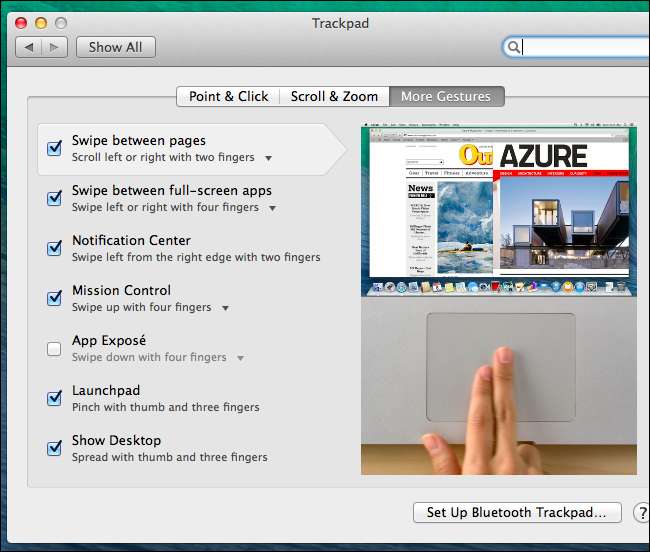
여기에있는 몇 가지 제스처는 기본적으로 비활성화되어 있지만 활성화 할 수 있습니다. 예를 들어, 한 번의 제스처를 사용하면 세 손가락을 트랙 패드에 놓고 손가락을 움직여 화면에서 창을 이동할 수 있습니다. 또는 App Exposé 옵션을 활성화하고 네 손가락으로 아래로 스 와이프하여 현재 응용 프로그램과 관련된 열려있는 모든 창을 볼 수 있습니다.
(모든 애플리케이션에 대해 열려있는 모든 창을 보려면 네 손가락으로 위로 스 와이프하여 Mission Control을 방문하십시오.)
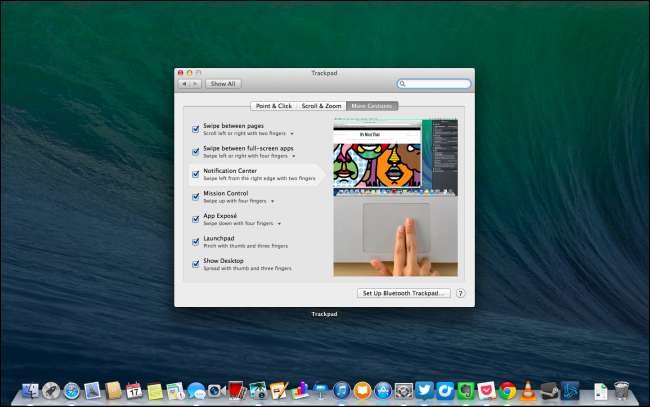
항상 모든 제스처를 사용하지는 않지만 Mac을 돌아 다니는 데 매우 유용합니다. 이를 통해 화면의 작은 목표물을 사냥하고 쪼아 올리는 대신 부드러운 손가락 움직임을 사용할 수 있습니다. 시스템 환경 설정의 트랙 패드 패널을 방문하여 언제든지 제스처를 검토하십시오.
이미지 크레딧 : Flickr의 Jennifer Morrow







